מה צריך לדעת
- iOS 17 הציגה דרך חדשה ומהנה ליצור מדבקות תמונות מותאמות אישית, אבל תכונה זו יכולה להיות תקלה.
- למד כיצד לפתור בעיות במדבקות שאינן פועלות כהלכה בכמה שלבים פשוטים.
- גלה כיצד ליצור מדבקה באייפון ולשתף אותה ללא שיהוקים.
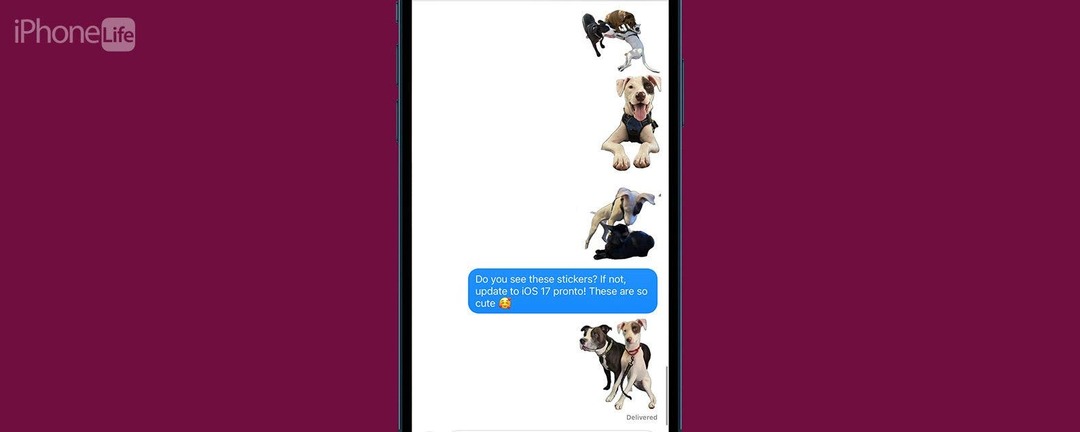
אם האייפון שלך מריץ את התוכנה העדכנית ביותר, אז אתה יכול להפוך תמונות למדבקות כדי לשתף עם החברים והמשפחה שלך! למרבה הצער, תכונת מדבקות תמונה מותאמות אישית מהנה זו יכולה להיות מעט תקלה. אז נלמד אותך איך ליצור מדבקות מתמונות שפועלות או שעדיין נכונות ולפתור את הבעיות הנפוצות ביותר.
קפוץ אל:
- הבעיות הנפוצות ביותר ביצירה ושיתוף של מדבקות תמונות מותאמות אישית (iOS 17)
- כיצד לתקן מדבקות חיות שאינן עובדות באייפון
הבעיות הנפוצות ביותר ביצירה ושיתוף של מדבקות תמונות מותאמות אישית (iOS 17)
אם אתה כבר יודע כיצד להשתמש במדבקות תמונה מותאמות אישית אבל נראה שאתה נתקל בבעיות ביצירה או שיתוף שלהם, אתה לא לבד! למרבה הצער, נראה שיש הרבה תקלות בכל הנוגע לתכונה המהנה הזו המאפשרת לך להפוך תמונות למדבקות. הבעיות הנפוצות ביותר של מדבקות אייפון הן:
- שיתפת מדבקה סופר חמודה דרך אפליקציית ההודעות, ואתה חושב שאיש הקשר שלך מתעלם ממנה לחלוטין רק כדי לגלות שהם מעולם לא קיבלו אותה למרות שהיא מופיעה כמו שנשלחה בצד שלך. הנה למה.
- הקשתם על הוסף מדבקה בתצלום חי, אבל אין לכם אפשרות להפוך את מדבקת הסטילס למדבקה נעה. הנה איך לתקן את זה.
- הוספת אפקט למדבקת ה-Live שלך, והיא כבר לא זזה. הנה למה.
- קראת שאתה יכול להשתמש במדבקות תמונה מותאמות אישית בכל מקום שבו אתה יכול להשתמש באימוג'ים, אבל אתה לא רואה את אפשרות המדבקה. כך תמצא את מגירת המדבקות בכל מקום באייפון שלך.
- התמונה שלך נראית מושלמת, אבל כשאתה מקיש על הוסף מדבקה, הנושא שלך לא הוסר כראוי מהרקע או שחסרים לו איברים. הנה מה שאתה יכול לעשות בנידון.
- אתה ממשיך להקיש על המדבקה במגירת המדבקות שלך, אבל היא לא מופיעה בהודעה שלך, אז אתה לא יכול לשלוח אותה. הנה הדרך לעקיפת הבעיה הזו.
- נשלחה לך מדבקה מצחיקה, אבל אתה לא יכול לשמור אותה. הנה למה.
כיצד לתקן מדבקות חיות שאינן עובדות באייפון
יש לא מעט בעיות נפוצות עם מדבקות, ואנו מקווים שהן יתוקנו או לפחות ישפרו עם עדכון iOS הבא. עד אז, הנה כמה הסברים, תיקונים ודרכים לעקיפת הבעיה כדי להפוך את היצירה והשיתוף של מדבקות תמונות מותאמות למהנה יותר!

גלה את התכונות הנסתרות של האייפון שלך
קבל טיפ יומי אחד בכל יום (עם צילומי מסך והוראות ברורות) כדי שתוכל לשלוט באייפון שלך בדקה אחת בלבד ביום.
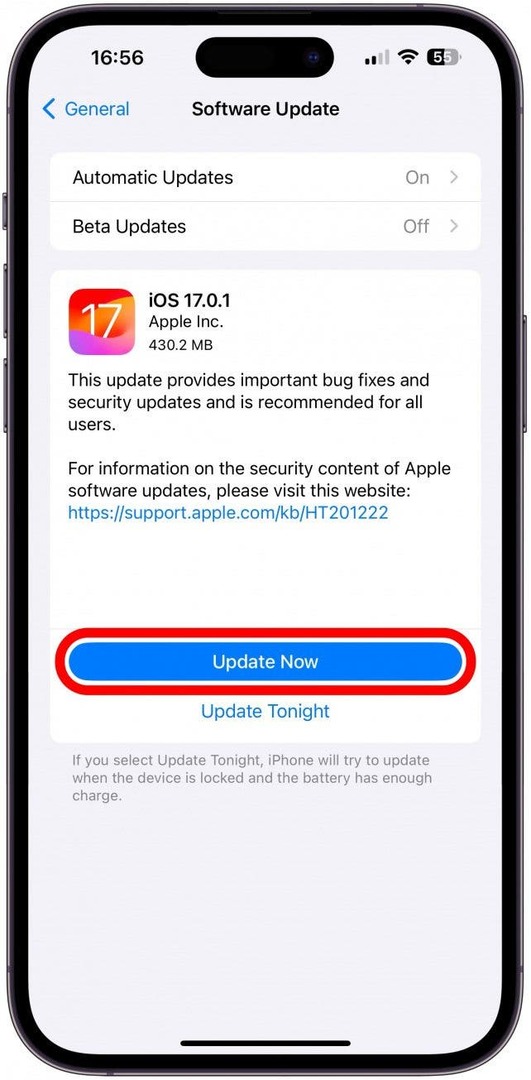
1. ודא שהאייפון שלך פועל בגרסה העדכנית ביותר של iOS.
עדכוני אייפון לא רק מציגים תכונות חדשות; הם גם מתקנים בעיות נפוצות והפרות אבטחה, וזו הסיבה שאתה צריך תמיד שמרו על האייפון שלכם מעודכן. אתה יכול ליצור מדבקות תמונה מותאמות אישית רק אם אתה מפעיל את iOS 17, אבל אתה צריך להיות בגרסה העדכנית ביותר של iOS 17 כדי שהכל יפעל בצורה חלקה ובטוחה.
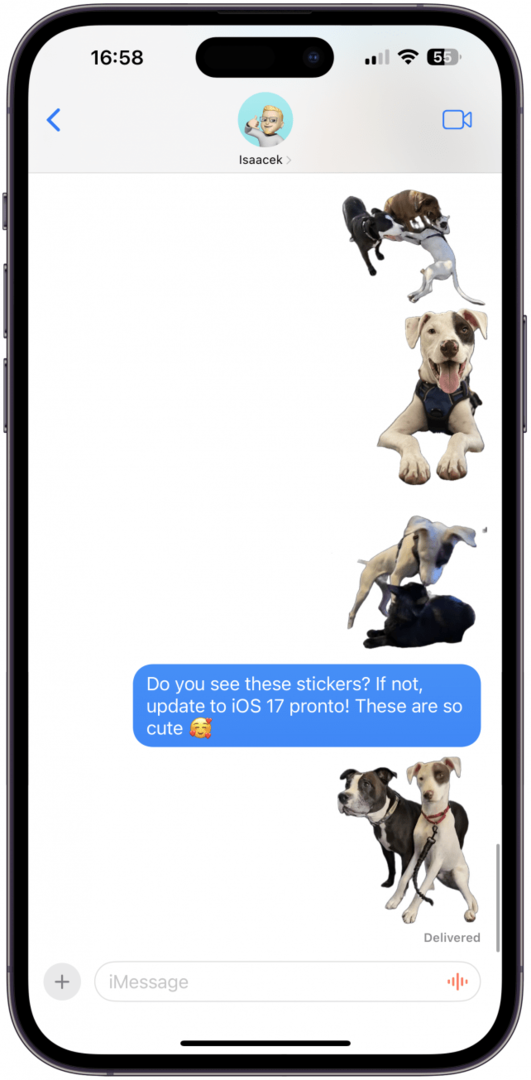
2. ודא שהנמען שלך הוא משתמש אייפון שמריץ iOS 17 ואילך.
אתה יכול לשתף מדבקות Live רק עם משתמשי אייפון עם iOS 17 ואילך. אם הם מריצים iOS ישן יותר, הם לא יראו את המדבקות שלך בכלל. משתמשי אנדרואיד עשויים לקבל או לא לקבל גרסת סטילס של המדבקה שלך כתמונה רגילה. לטיפים נוספים לאייפון, עיין בחינם הטיפ היומי ניוזלטר.
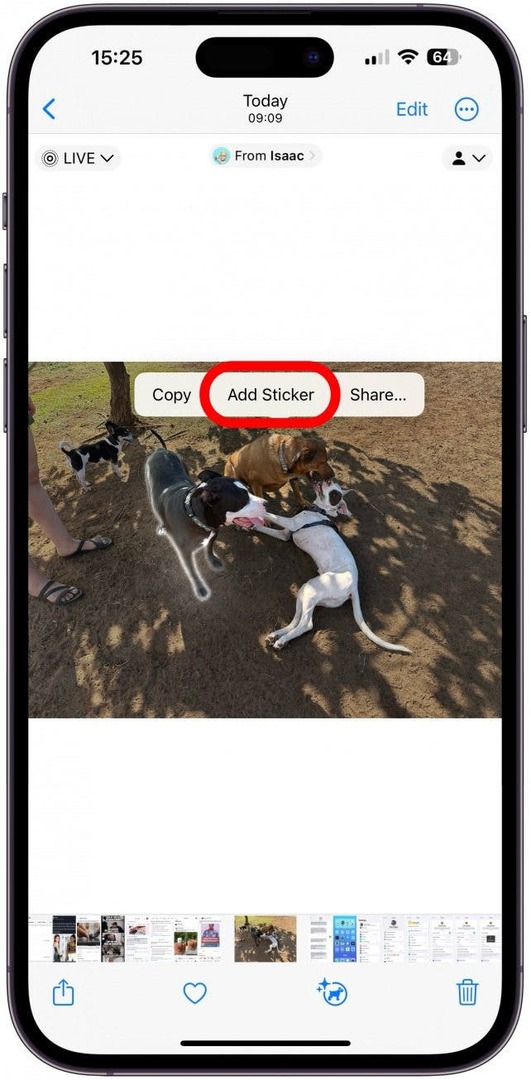
3. בחר את הנושא והקש שוב על הוסף מדבקה אם הניסיון הראשון שלך לא נתן לך את אפשרות המדבקה בשידור חי.
כאשר אתה יוצר מדבקה מתצלום חי, אתה אמור להיות מסוגל להפוך אותה לפעילה על ידי ביצוע השלבים הבאים:
- אתר ופתח תמונה חיה באפליקציית התמונות.
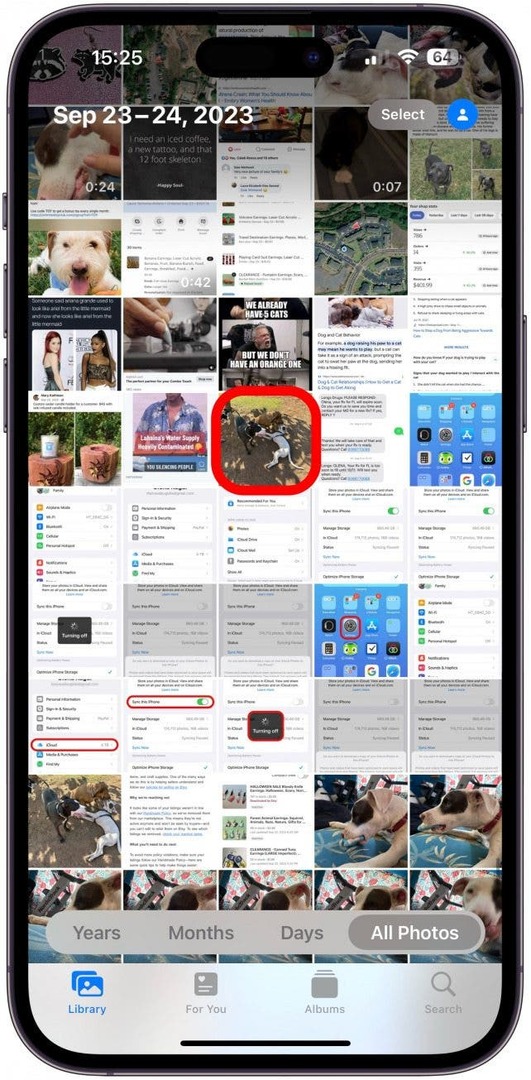
- ודא שתכונת הצילום בשידור חי מופעלת; אם תכבה את Live או Long Exposure, לא תוכל ליצור מדבקת Live. אם תבחר ב-Loop או Bounce, לא תוכל ליצור מדבקה כלל.
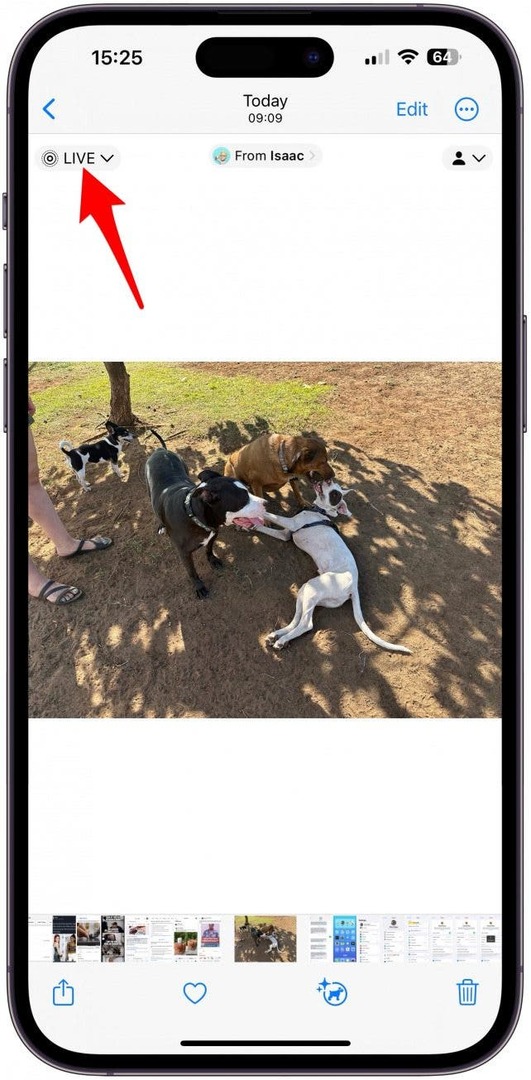
- הקש על התמונה ולאחר מכן לחץ לחיצה ארוכה על הנושא. כשתשחרר, תראה אור לבן רץ לאורך קווי המתאר של הנושא ותפריט מוקפץ.
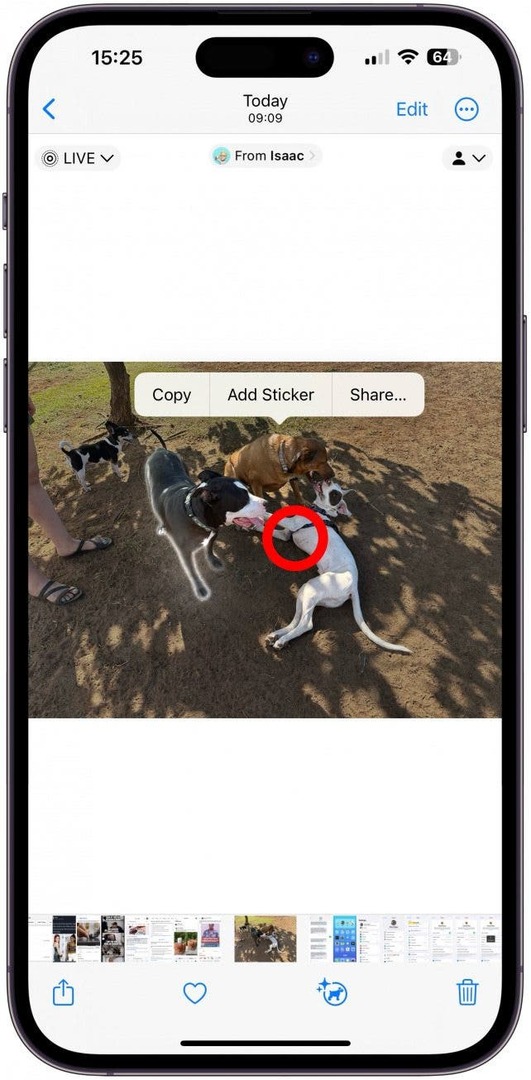
- בֶּרֶז הוסף מדבקה.
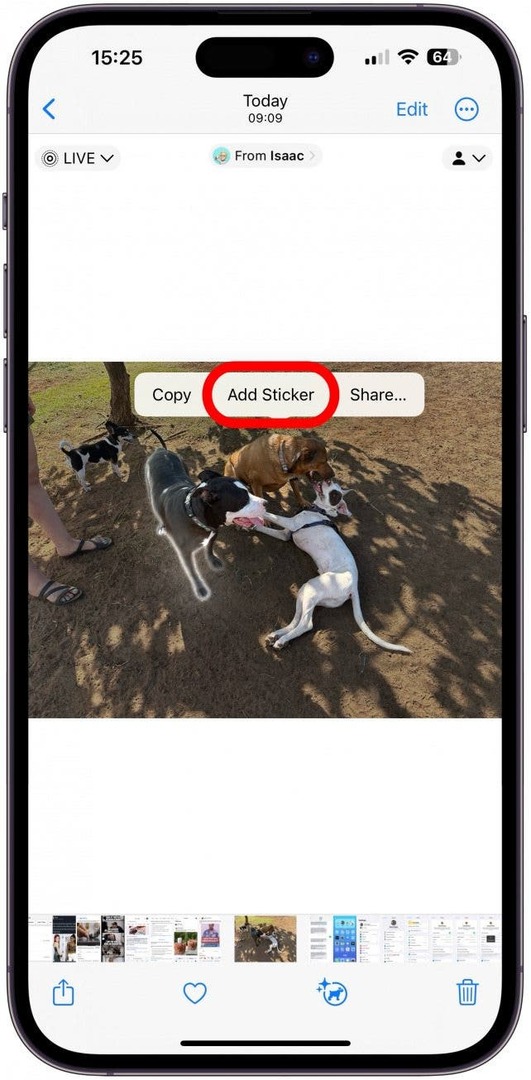
- המדבקה תתווסף למגירת המדבקות שלך, ותראה את האפשרות לעשות זאת הוסף אפקט; הקש על זה.
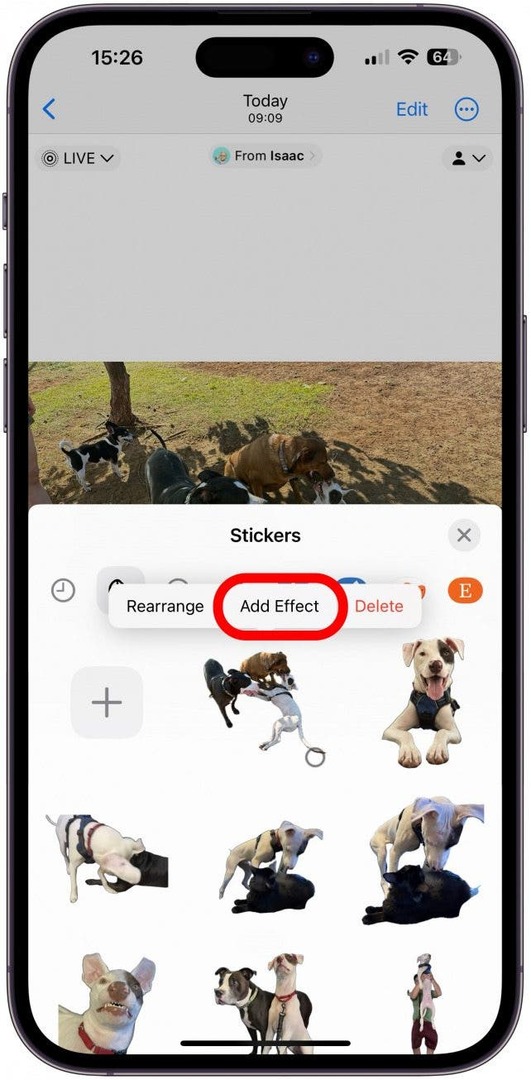
- משמאל למילה Stickers, אתה אמור לראות את סמל התמונות החיות ואת המילה כבוי. הקש על זה.
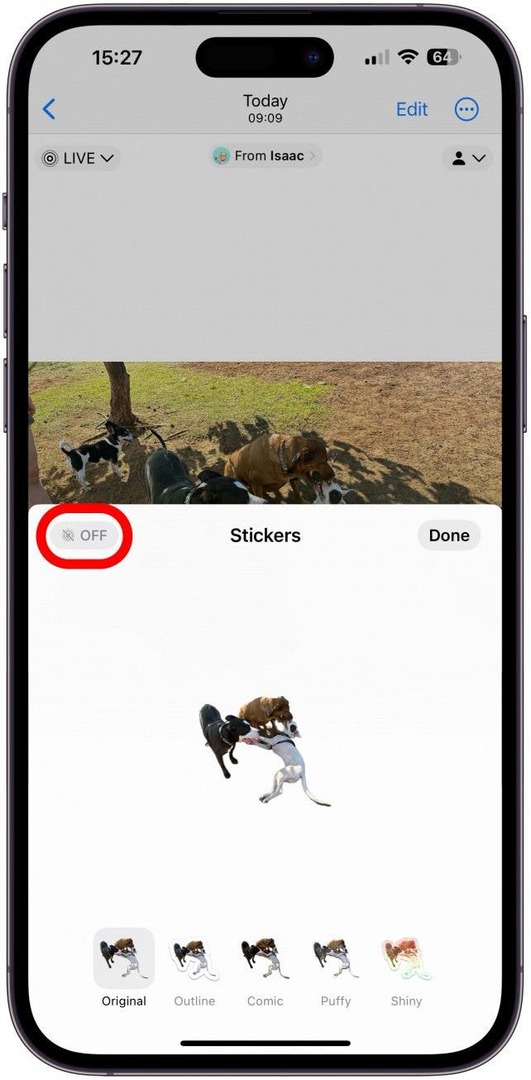
- כעת, תראה את המדבקה Live. בֶּרֶז בוצע.
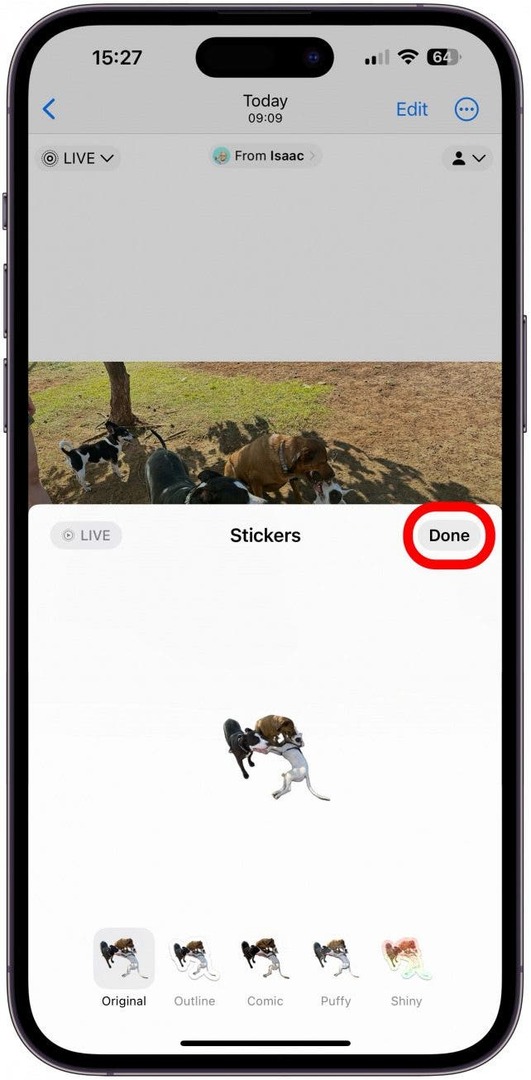
תקלה מעצבנת שנראית מתרחשת לעתים קרובות היא שבשלב 5, אין סמל של תמונות חיות. תיקנתי את זה על ידי חזרה לתמונה וביצוע שוב שלבים 2-5, והפעם אתה אמור לראות את הסמל שם. מכיוון שמדובר בתקלה ידועה, היא צפויה להיפתר בעדכוני iOS עתידיים.
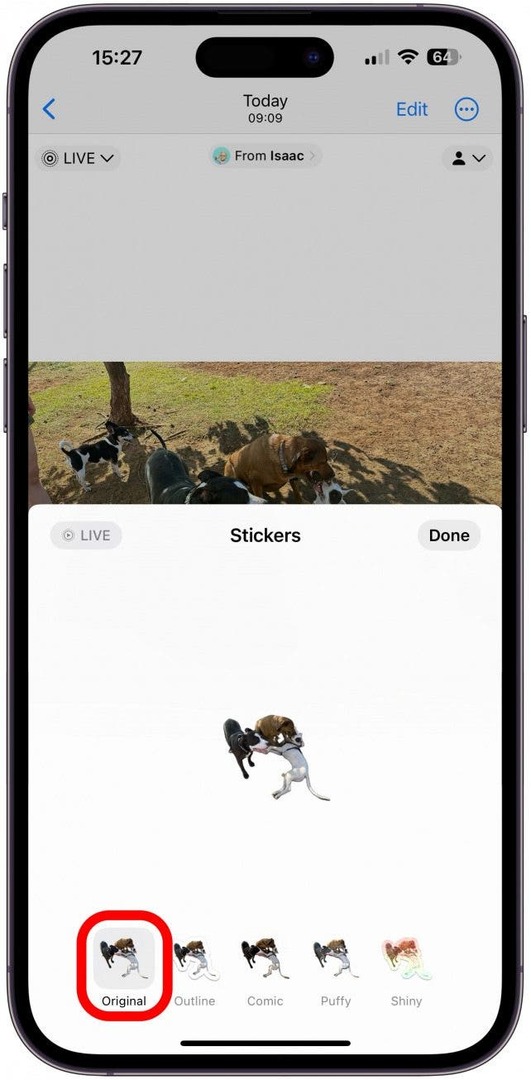
4. הוספת אפקט למדבקה חיה הופכת אותו לסטטי, אבל אתה יכול לשנות אותו בחזרה בהגדרות הוסף אפקט.
אם כבר יצרת מדבקה וברצונך לערוך אותה מבלי למצוא את התמונה המקורית ולהתחיל מאפס, תוכל לעשות זאת מאפליקציית ההודעות:
- פתח את ה אפליקציית הודעות.
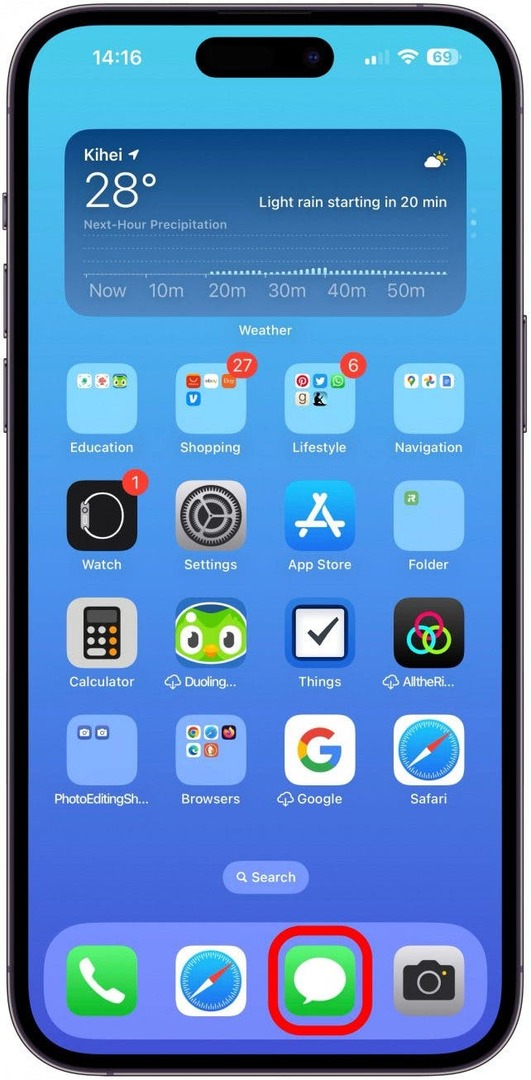
- בחר שרשור הודעה או התחל א הודעה חדשה. אני מעדיף להתחיל הודעה חדשה, אז אני לא שולח בטעות למישהו מדבקה מטופשת או מסתכן שאיש קשר יראה את שלוש הנקודות שמציינות שאתה מקליד חיבור ארוך.
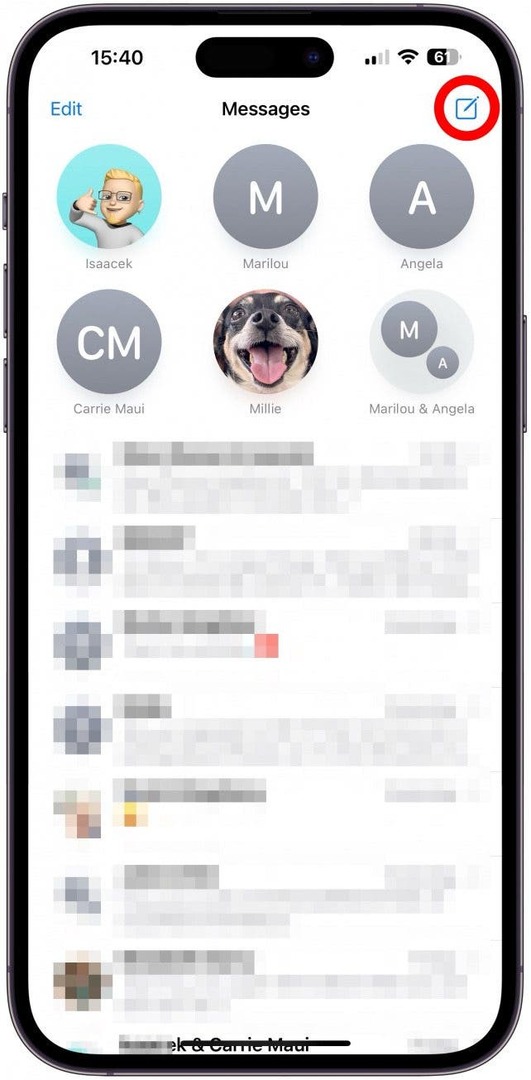
- הקש על סמל פלוס.
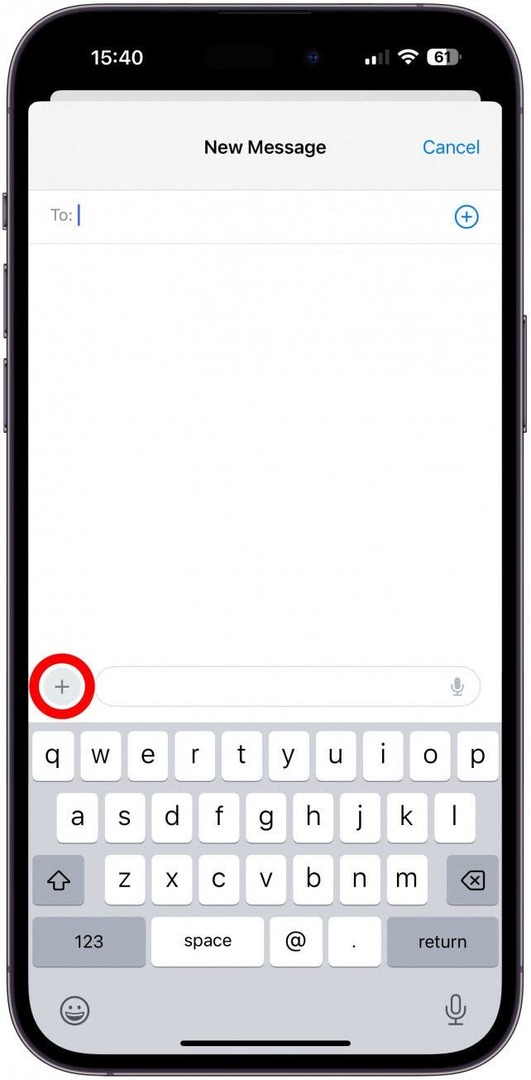
- בחר מדבקות.
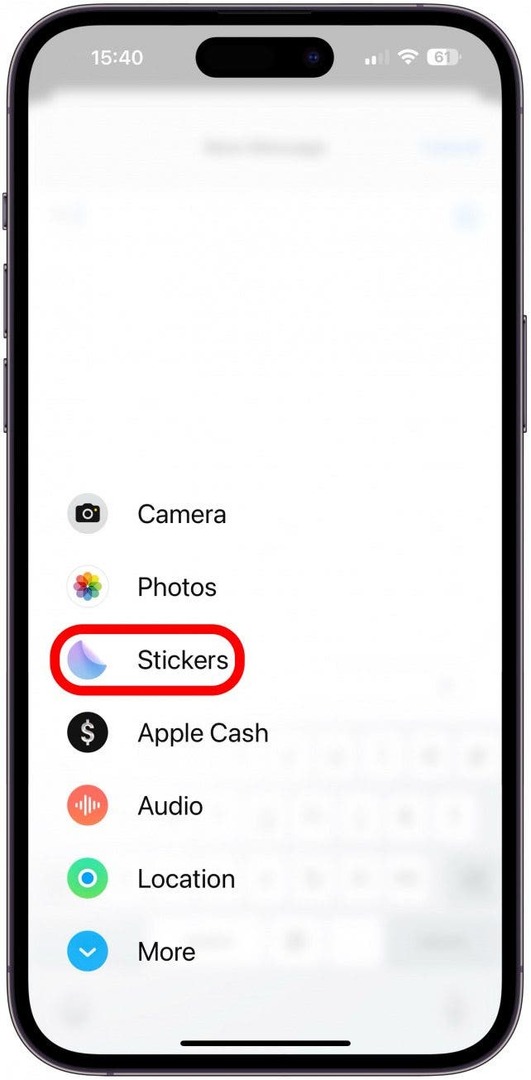
- לחץ לחיצה ארוכה על מדבקה שברצונך לערוך.
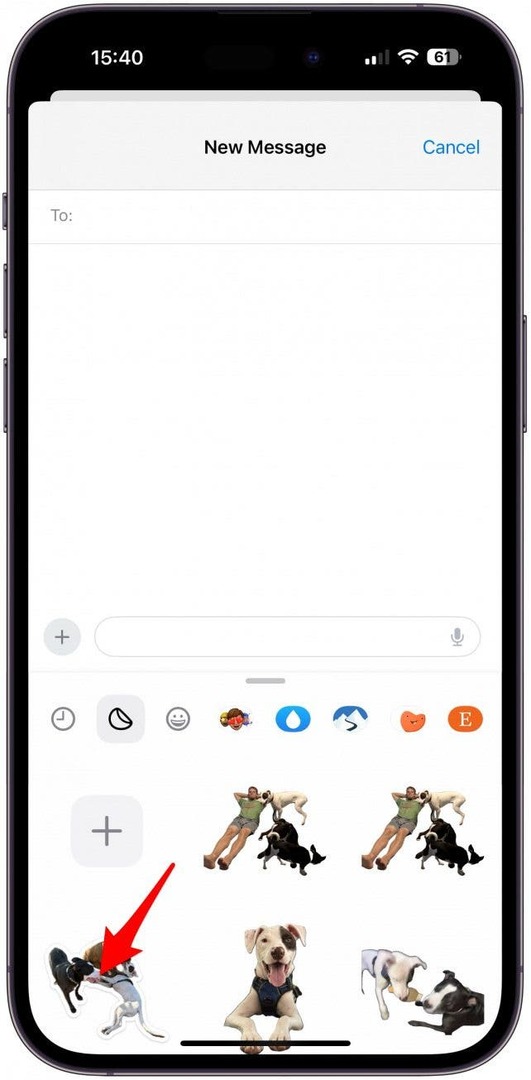
- בֶּרֶז ערוך אפקט.
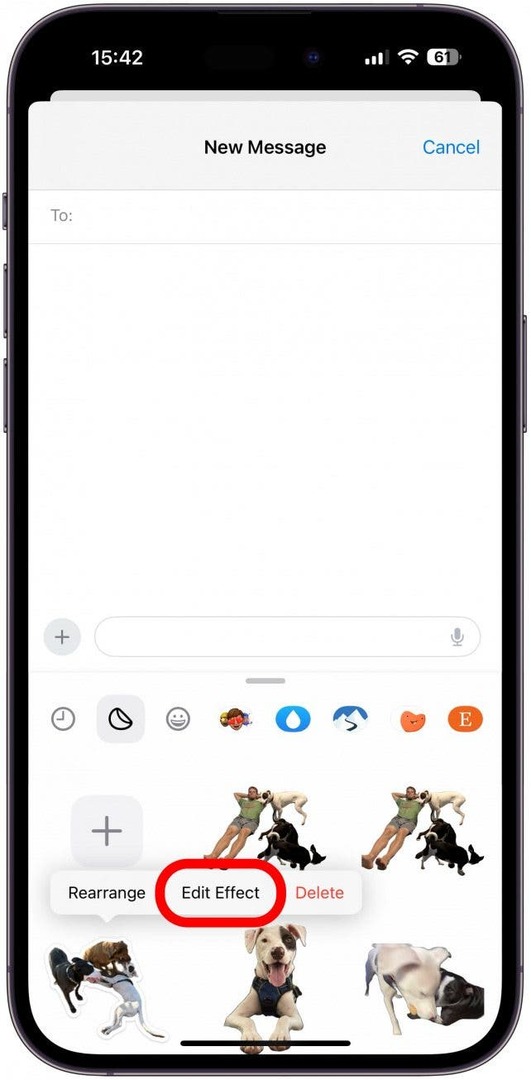
- כדי להפעיל את המדבקה שוב, הקש מְקוֹרִי.
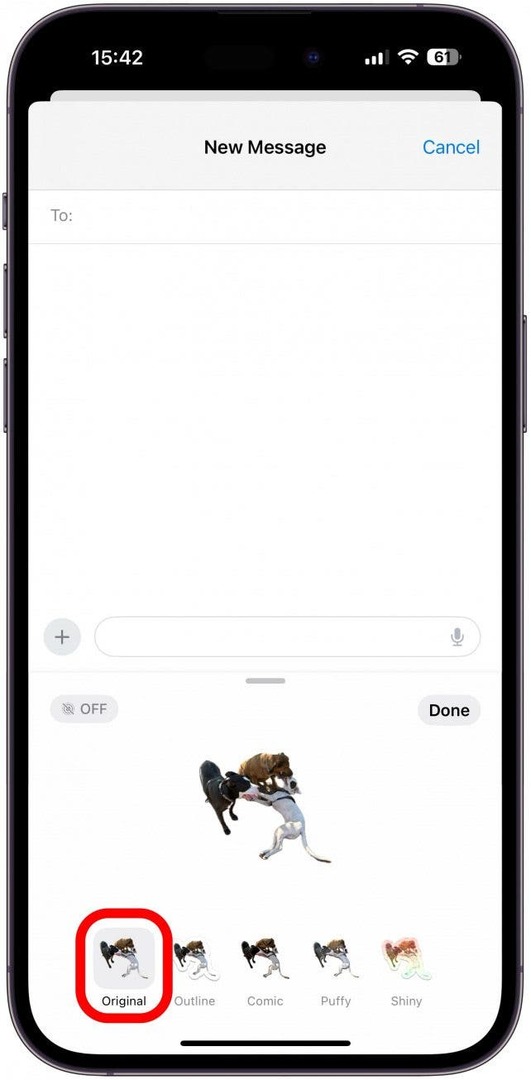
- הקש על סמל תמונה חי.
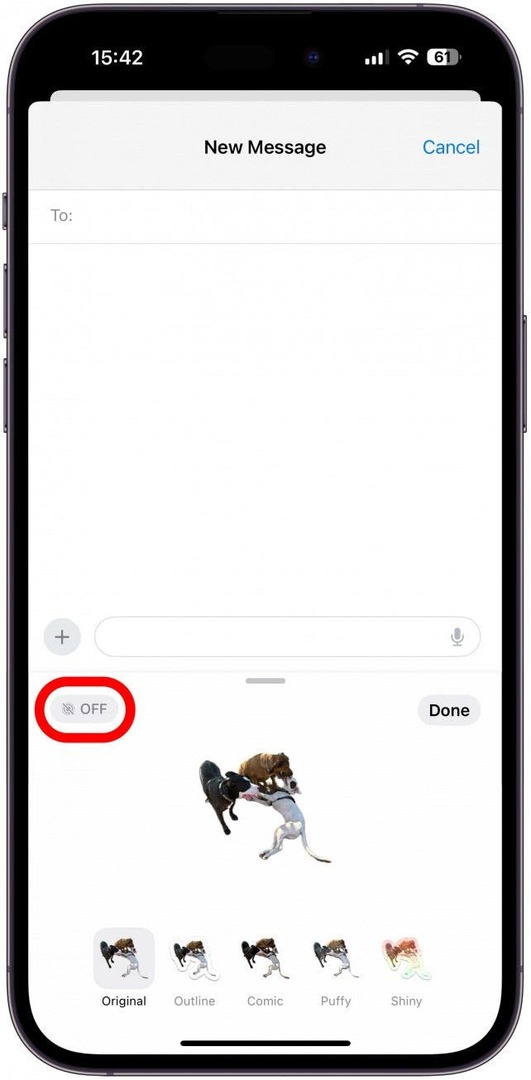
- בֶּרֶז בוצע.
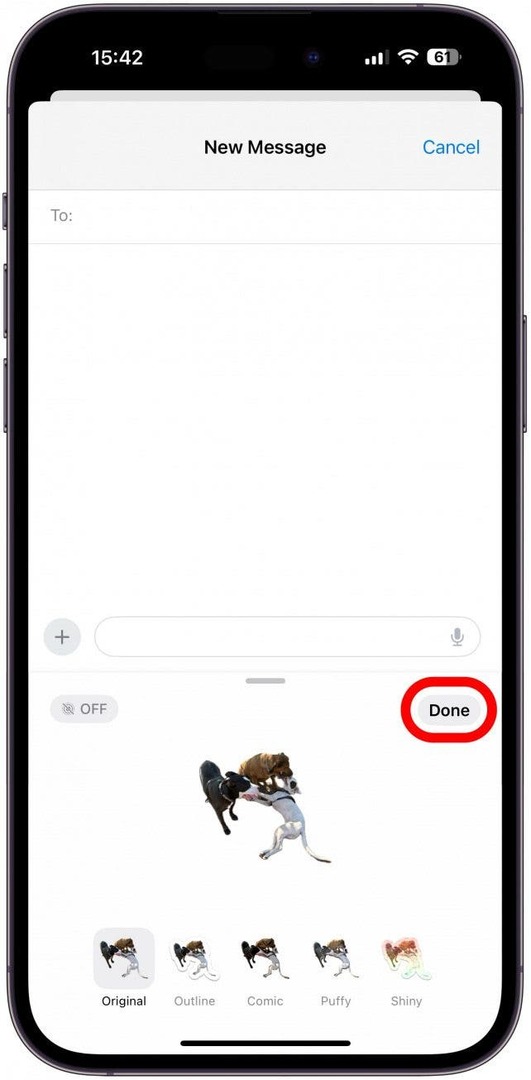
- אתה יכול פשוט להקיש לְבַטֵל כדי לעזוב את אפליקציית ההודעות או להקליד את שם איש הקשר ולבחור מדבקה כדי לשלוח אותם.
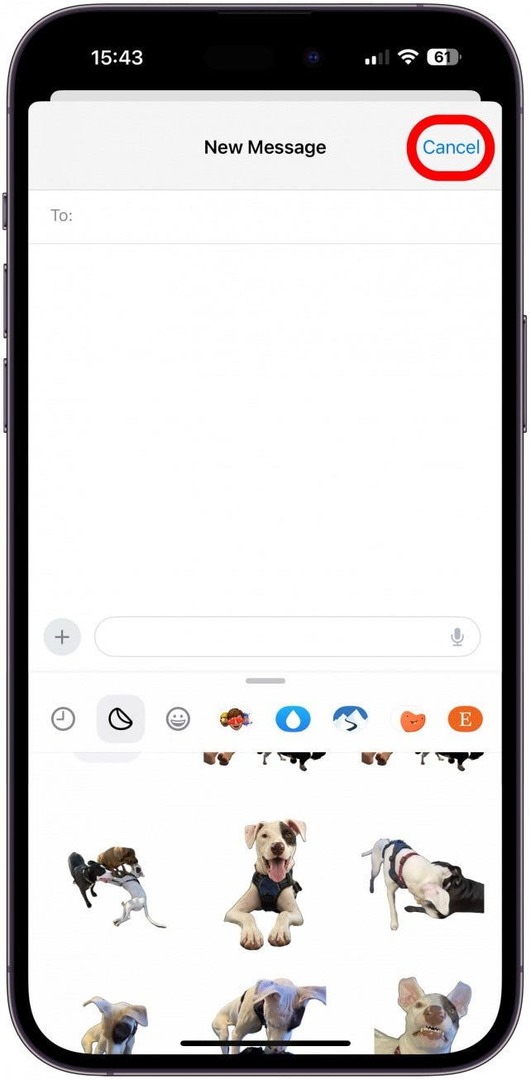
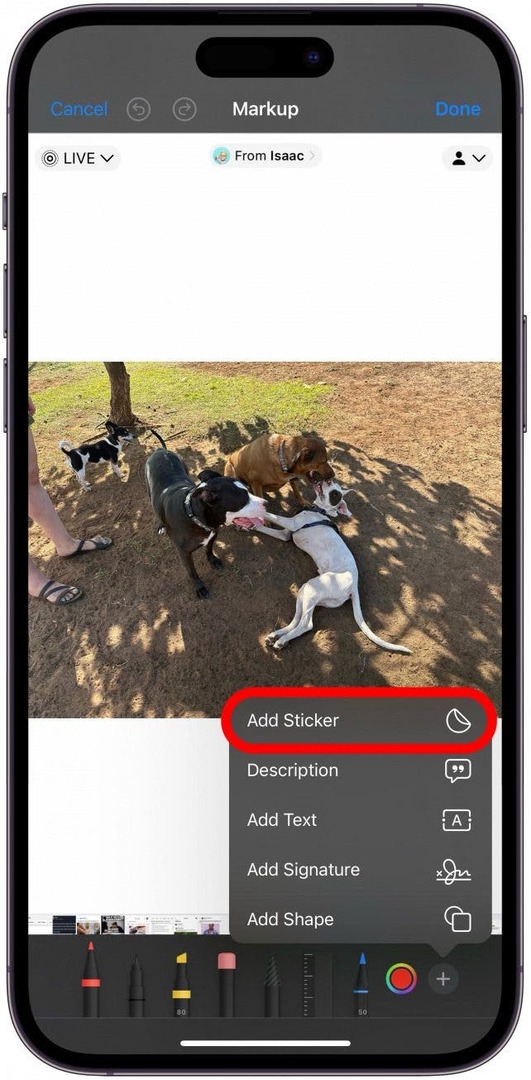
5. למד כיצד לגשת למדבקות התמונות המותאמות אישית שלך באפליקציות שאינן אפליקציית הודעות.
אפל טוענת שאתה יכול להשתמש במדבקות בכל מקום שבו אתה יכול להשתמש באימוג'ים, כולל באפליקציות של צד שלישי, אבל זה לא אינטואיטיבי באפליקציות אחרות כמו באפליקציית ההודעות. כדי לגשת למגירת המדבקות ברוב האפליקציות, הקש על סמל האימוג'י והחלק ימינה, ולאחר מכן לחץ על סמל המדבקות כדי לראות את כל המדבקות שלך ולגשת לתכונות עריכת המדבקות. הנה איך לעשות את זה ב-Facebook Messenger, למשל:
- פתח את Facebook Messenger ופתח שרשור שיחה. בֶּרֶז אא בדיוק כפי שהיית עושה כדי להקליד הודעה.
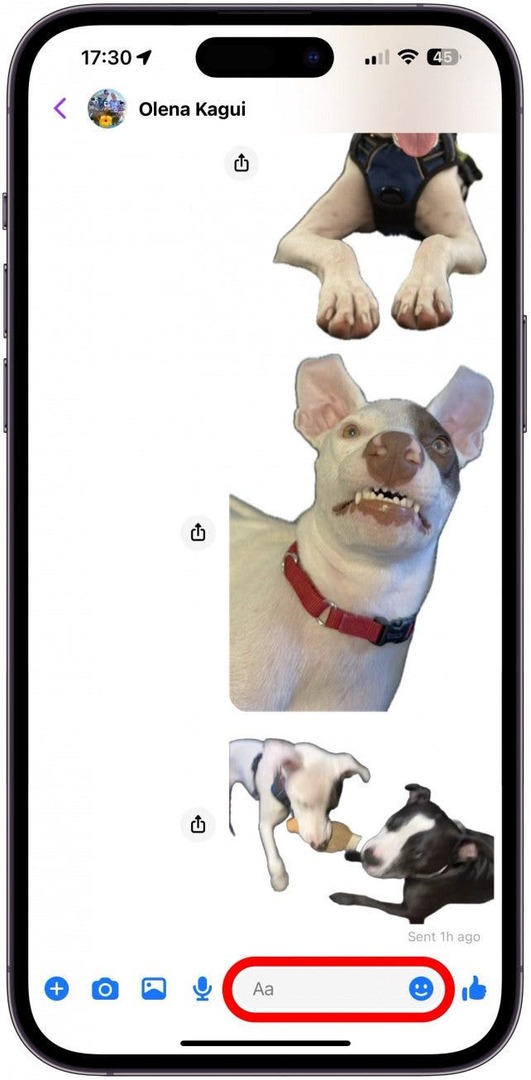
- הקש על הסמיילי או אייקון אימוג'י בפינה השמאלית התחתונה של המסך.
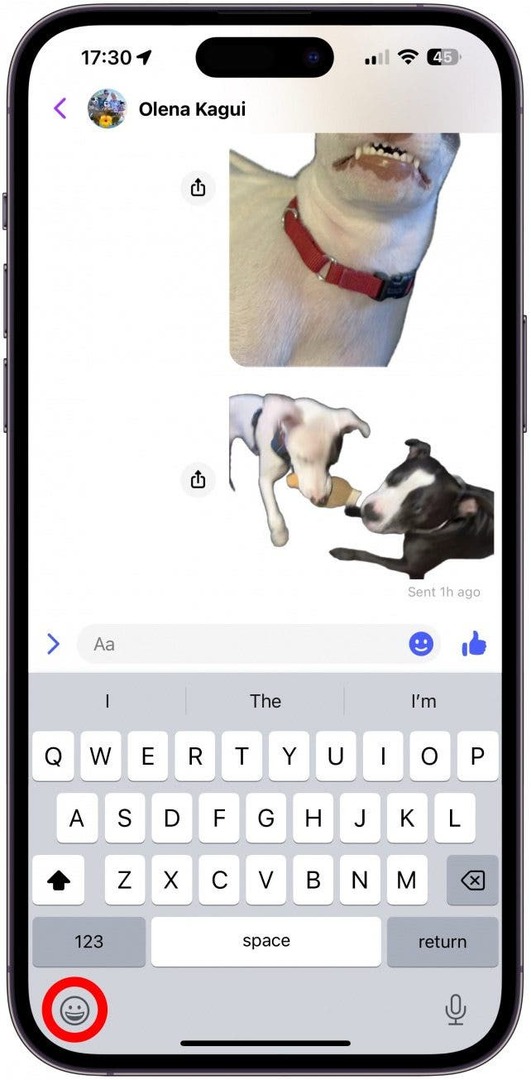
- החלק ימינה מעל האימוג'ים עד שתראה את המדבקות שלך.
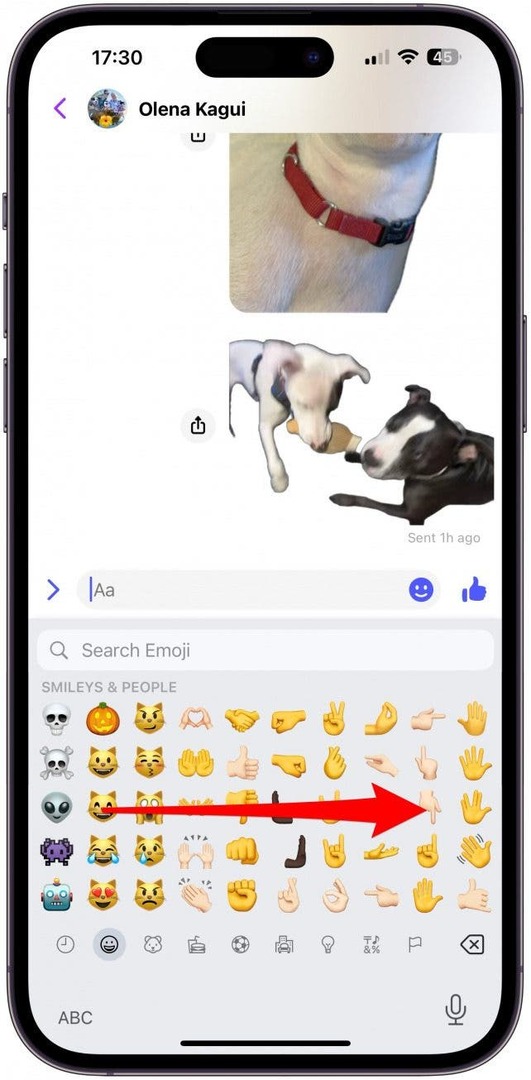
- הקש על סמל מדבקה כדי לגשת למגירת המדבקות שלך. אתה יכול לגלול בין כל המדבקות שלך, לסדר אותם מחדש, לערוך אפקטים או למחוק אותם.
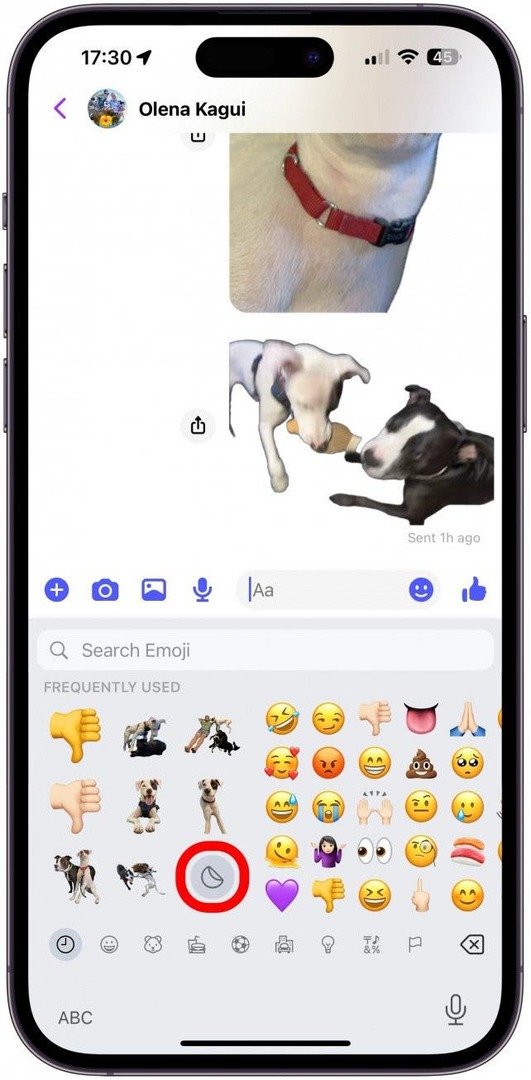
טיפ מקצועי
רוב האפליקציות מחוץ לאפליקציית Messages ימירו מדבקות חיות למדבקות סטטיות או ידביקו אותן כתמונות רגילות. אם אתה רוצה להכניס מדבקות תוך כדי שימוש ב-Markup, פשוט הקש על סמל הפלוס ובחר מדבקות כדי לגשת לאוסף המדבקות שלך.
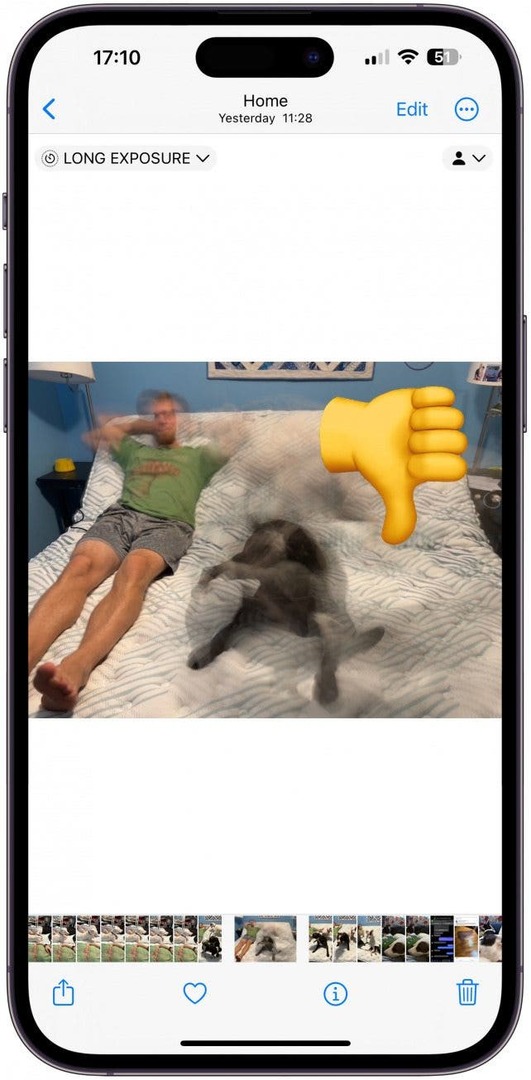
6. ודא שאתה בוחר את התמונה הנכונה כדי להפוך למדבקה לקבלת התוצאות הטובות ביותר.
את רוב התמונות אפשר להפוך למדבקות, אבל יש כמה כללים שצריך לעקוב אחריהם אם אתם רוצים להשיג את המדבקה המושלמת! ראשית, התמונה צריכה להיות ברורה, לא מטושטשת. שנית, הנושא לא צריך להיות באותו צבע כמו הרקע או פריטים כלשהם ברקע, אחרת, הם עשויים להיות כלולים במדבקה, ואין דרך לערוך אותם מבלי להשתמש באפליקציות עריכה של צד שלישי כמו Photoshop או קנבה.
מדבקות גם נראות במיטבן אם לנושא אין איברים או חלקים חתוכים. לבסוף, אם יש לך מספר נושאים שנבחרים, אתה יכול לנסות לערוך את התמונה ולחתוך את הנושא הלא רצוי, ואז צור מדבקה של נושא הסולו. כשזה מגיע לתמונות חיות, יש אפילו יותר כללים לקבל את מדבקת תמונה מותאמת אישית מושלמת; קרא עוד על זה כאן.
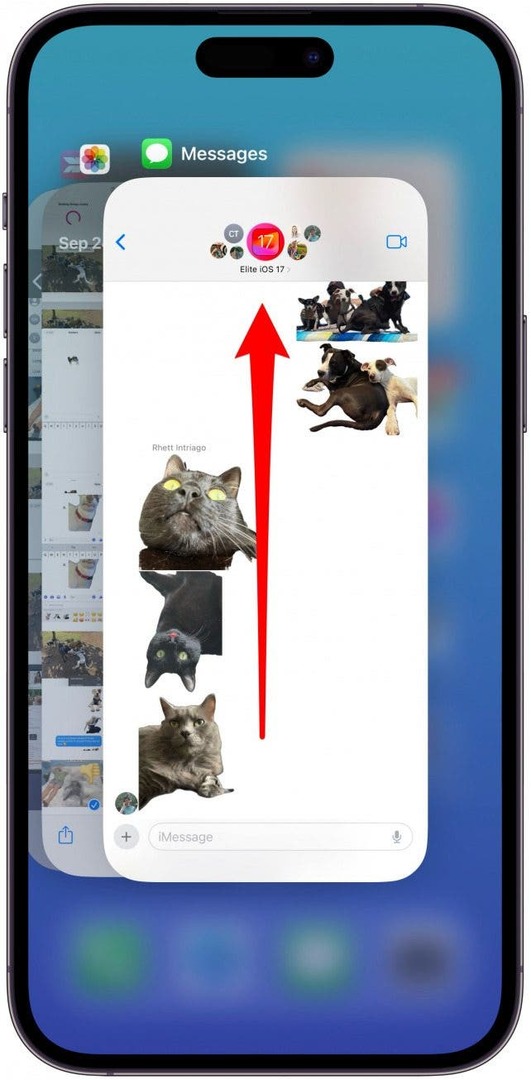
7. אם מגירת המדבקות שלך לא מגיבה, צא מהאפליקציה ונסה שוב.
אתה אמור להיות מסוגל להקיש על מדבקה כדי להשתמש/להדביק אותה, אבל זה לא תמיד המקרה. תקלה נפוצה של iOS 17 דרשה ממשתמשי אייפון צא מאפליקציית ההודעות ואז לפתוח אותו מחדש לפני שהם הצליחו לשלוח למישהו מדבקה. זו אחת הבעיות שיש לתקן בעדכון עתידי, אז הקפידו לשמור על האייפון שלכם מעודכן!
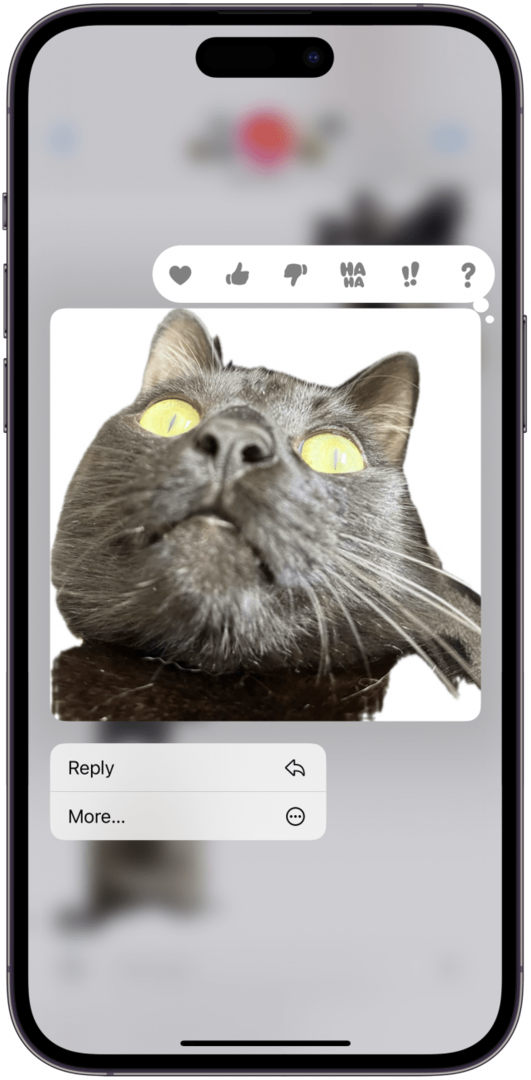
8. אתה לא יכול לשמור מדבקות שנשלחו אליך או אפילו להעביר אותן לאחרים, אבל יש שתי דרכים לעקיפת הבעיה.
הדרך הטובה ביותר לשמור מדבקה מגניבה שמישהו שלח לך היא לבקש ממנו לשלוח לך את התמונה המקורית שאיש הקשר שלך הפך למדבקה. זה יביא לך את הגרסה האיכותית ביותר של המדבקה. אם אינך רוצה לעבור את התקלה, תוכל לצלם צילום מסך של המדבקה, ואז לפתוח אותה באפליקציית התמונות וליצור את המדבקה כמו שאתה עושה בדרך כלל.
הערה
שיטת צילום המסך פועלת רק ליצירת מדבקות סטטיות; תצטרך לשלוח לך את התמונה החיה המקורית כדי ליצור גרסה משלך של המדבקה החיה.
עכשיו אתה מכיר את הדרכים הרבות לפתור בעיות במדבקות התמונות המותאמות אישית שלך שאינן עובדות באייפון שלך! אנו מקווים שתיהנו מהתכונה המהנה הזו כמונו. לאחר מכן, למד כיצד להפוך תמונות חיות לטפטים חיים, מה שלא התאפשר כבר יותר משנה.